上一篇
安装流程🚀Win11系统下EXE软件的详细安装步骤指南
- 问答
- 2025-08-22 04:40:39
- 2
手把手教你安装EXE软件(Win11篇)
刚用Win11的小伙伴可能会发现,装软件和以前不太一样了,其实没那么复杂,只需跟着下面几步走,三分钟就能搞定!
📦 第一步:找到安装包
- 从官网或信任的平台下载.exe安装文件(千万别点那些号称“高速下载”的第三方按钮!)
- 下载后按
Win+E打开资源管理器,在“下载”文件夹里找到它(图标通常像个小窗口带齿轮)
🛡️ 第二步:处理安全提示(最近更新常见!)
-
情况A:直接双击运行时,可能会弹出蓝色窗口提示:
“Windows protected your PC – Microsoft Defender SmartScreen”
→ 别慌!点 “更多信息” → 会出现 “仍要运行” 按钮,点击它就能继续
-
情况B:如果出现黄色弹窗要求管理员权限,直接点 “是” 即可
🧩 第三步:跟着安装向导走(关键细节)
- 选择语言:很多软件默认英文,记得下拉选“中文”或“简体中文”
- 注意选项(最容易踩坑!):
- ☑ 取消勾选“安装XXX浏览器工具栏”(通常默认勾选)
- ☑ 注意是否捆绑其他软件(比如某压缩包会带***全家桶)
- 🗂️ 修改安装路径:建议别装C盘!点击“浏览”改成
D:\Program Files\软件名
- 创建快捷方式:一般默认勾选,桌面和开始菜单都会生成图标
✅ 第四步:收尾工作
- 安装完成时警惕 “立即运行” 和 “开机自启” 选项,按需取消勾选
- 如果软件提示重启,记得保存好其他文件再重启电脑
💡 避坑提醒
- 如果安装失败,检查:
① 是否用了国产杀毒软件拦截(暂时关闭即可)
② 系统用户名是否为中文(路径有中文可能导致闪退) - 大型软件(如PS/CAD)建议断网安装,避免网络验证卡住
按照这个流程,99%的软件都能顺利装上,Win11其实更注重安全,多弹个窗不是拦着你,而是帮你避坑~ 有问题欢迎评论区交流!✨
(注:2025年8月后Win11版本为23H2,界面可能微调但流程通用)
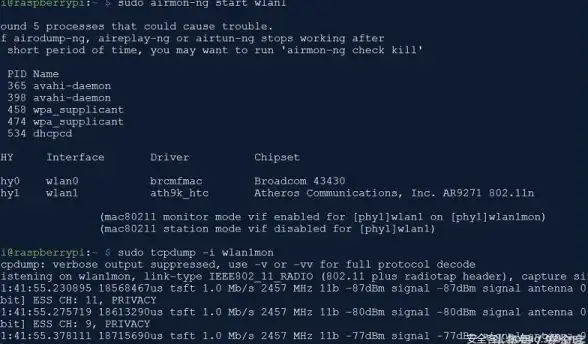
本文由 可夏真 于2025-08-22发表在【云服务器提供商】,文中图片由(可夏真)上传,本平台仅提供信息存储服务;作者观点、意见不代表本站立场,如有侵权,请联系我们删除;若有图片侵权,请您准备原始证明材料和公证书后联系我方删除!
本文链接:https://vps.7tqx.com/wenda/691452.html

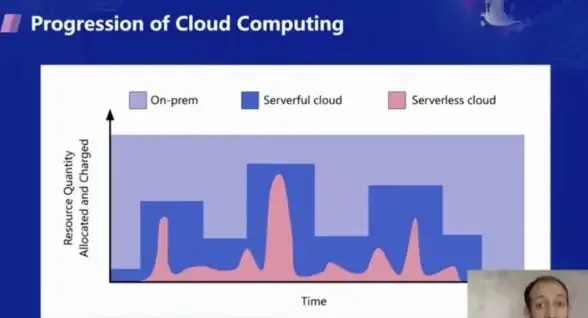

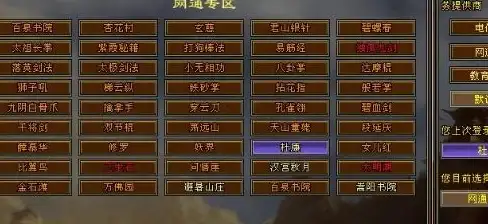



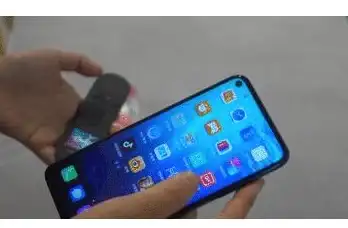

发表评论